Formule Excel : Compter les cellules égales à
Cet article se concentre sur les formules Excel pour compter les cellules qui sont exactement égales à une chaîne de texte spécifiée ou partiellement égale à la chaîne de texte donnée, comme le montrent les captures d'écran ci-dessous. Tout d'abord, il expliquera la syntaxe de la formule et ses arguments, puis fournira des exemples pour mieux comprendre.
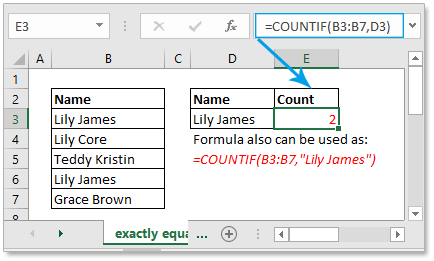

Compter les cellules exactement égales à
Compter les cellules partiellement égales à
Compter les cellules exactement égales à
Si vous souhaitez compter les cellules correspondant exactement à un critère donné, vous pouvez choisir la fonction COUNTIF ou la fonction SUMPRODUCT (combinée avec la fonction EXACT) pour compter les cellules exactement égales à, sans tenir compte de la casse ou en tenant compte de celle-ci.
Compter les cellules exactement égales à, sans tenir compte de la casse
Formule générique :
| COUNTIF(plage, critères) |
Arguments
|
Exemple :
Par exemple, voici une liste de noms, et vous souhaitez maintenant compter le nombre de cellules qui correspondent exactement à « Lily James ». Veuillez utiliser la formule ci-dessous :
| =COUNTIF(B3:B7,D3) |
Ou
| =COUNTIF(B3:B7,"Lily James") |
Dans les formules ci-dessus, B3:B7 est la plage à partir de laquelle vous souhaitez compter les cellules, D3 ou « Lily James » est le critère que les cellules doivent respecter.
Appuyez sur Entrée pour obtenir le résultat du comptage, voir la capture d'écran ci-dessous :

Compter les cellules exactement égales à, en tenant compte de la casse
Formule générique :
| SUMPRODUCT((--EXACT(valeur,plage)) |
Arguments
|
Exemple :
Voici une liste de noms de produits, et vous souhaitez maintenant compter le nombre de cellules qui correspondent exactement à « AA-1 », en tenant compte de la casse. Veuillez utiliser la formule ci-dessous :
| =SUMPRODUCT(--EXACT(D11,B11:B15)) |
Ou
| =SUMPRODUCT(--EXACT("AA-1",B11:B15)) |
Dans les formules ci-dessus, B11:B15 est la plage à partir de laquelle vous souhaitez compter les cellules, D11 ou « AA-1 » est le critère que les cellules doivent respecter.
Appuyez sur Entrée pour obtenir le résultat du comptage, voir la capture d'écran ci-dessous :

Compter les cellules partiellement égales à
Si vous souhaitez compter les cellules correspondant partiellement à une chaîne de texte spécifique, vous pouvez également utiliser la fonction COUNTIF pour effectuer cette tâche.
Veuillez vous référer à la partie ci-dessus pour comprendre la syntaxe de la formule et les arguments de la fonction COUNTIF. Ici, je vais fournir un exemple spécifique pour expliquer comment compter les cellules partiellement égales à une valeur donnée.
Exemple :
Voici une liste de fruits, et la tâche consiste à compter les cellules contenant « an ». Veuillez utiliser la formule ci-dessous :
| =COUNTIF(B3:B7,D3) |
Ou
| =COUNTIF(B3:B7,"*an*") |
Dans les formules ci-dessus, B3:B7 est la plage à partir de laquelle vous souhaitez compter les cellules, D3 ou « *an* » est le critère que les cellules doivent respecter. * est un caractère générique indiquant toute chaîne de caractères ; dans ce cas, *an* signifie que la cellule contient la chaîne « an ».
Appuyez sur Entrée pour obtenir le résultat du comptage, voir la capture d'écran ci-dessous :

Fichier d'exemple
![]() Cliquez pour télécharger le fichier d'exemple
Cliquez pour télécharger le fichier d'exemple
Formules relatives
- Compter les cellules non égales à
Avec la fonction COUNTIF, vous pouvez compter les cellules qui ne sont pas égales ou ne contiennent pas une valeur spécifiée. - Compter les cellules égales à x ou y
Parfois, vous souhaiterez peut-être compter le nombre de cellules répondant à l'un des deux critères. Dans ce cas, vous pouvez utiliser la fonction COUNTIF. - Compter les cellules égales à x et y
Cet article présente la formule permettant de compter les cellules qui respectent simultanément deux critères. - Compter les cellules supérieures ou inférieures à
Cet article explique comment utiliser la fonction COUNTIF pour compter le nombre de cellules supérieures ou inférieures à un nombre.
Les meilleurs outils de productivité pour Office
Kutools pour Excel - Vous aide à vous démarquer de la foule
Kutools pour Excel compte plus de 300 fonctionnalités, garantissant que ce dont vous avez besoin est à portée d'un clic...
Office Tab - Activer la lecture et l'édition par onglets dans Microsoft Office (y compris Excel)
- Une seconde pour passer entre des dizaines de documents ouverts !
- Réduit de centaines le nombre de clics souris pour vous chaque jour, dites adieu à la main de la souris.
- Augmente votre productivité de 50 % lors de la visualisation et de l'édition de plusieurs documents.
- Apporte des onglets efficaces à Office (y compris Excel), tout comme Chrome, Edge et Firefox.